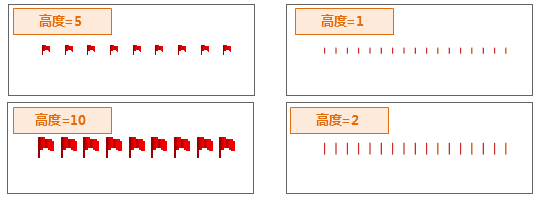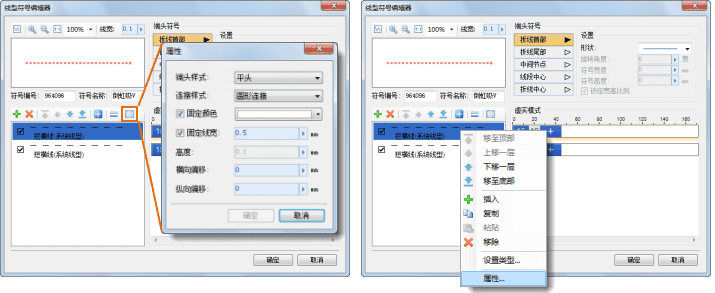这里所指的子线的风格设置,主要是在子线“属性”对话框设置的子线的风格属性内容,包括:子线的端头样式、连接样式、子线的颜色、线宽,子线的偏移等。
首先,在子线列表中选中要添加设置风格的子线,然后,单击子线管理工具栏上的“
 ”按钮;或者在选择的子线上右键鼠标,选择右键菜单中的“属性”项,即可打开“属性”对话框。
”按钮;或者在选择的子线上右键鼠标,选择右键菜单中的“属性”项,即可打开“属性”对话框。
打开“属性”对话框
接下来,就可以在“属性”对话框中设置需要的子线风格。
- 端头样式: 用来处理子线端点的风格,如下图所示,为设置端头样式后的效果。这里,提供了圆头、方头、平头三种类型的端头样式。
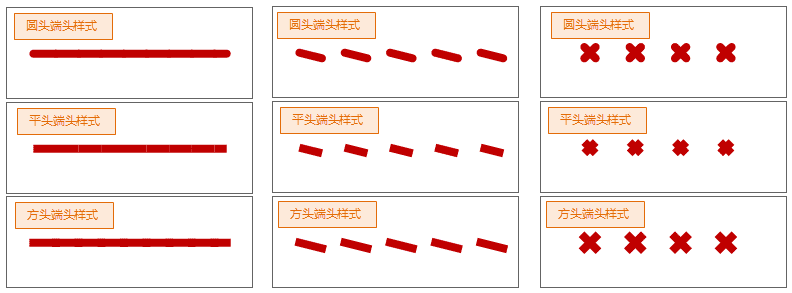
- 连接样式: 如果子线设置了某种连接样式,那么,在使用包含该子线的线型符号去符号化线对象时,连接类型可以处理线对象连接处的转角风格。这里,提供了圆形连接、斜角连接、斜连接三种连接类型。
- 设置子线颜色: 当勾选“固定颜色”复选框后,其后的颜色按钮可用,可以设置选中的子线的固定颜色。子线颜色固定后,在线型符号选择器中修改线型符号的颜色操作将对该子线无效。
- 设置子线线宽: 当勾选“固定线宽”复选框后,其后的数值框可用,可以设置选中的子线的固定线宽。在设置数值时,既可以直接在数值框中输入数值;也可以单击右侧的箭头弹出滑块,通过调节滑块的位置,或者单击放大或缩小按钮的方式,设置数值。
子线线宽固定后,在线型符号选择器中修改线型符号的线宽操作将对该子线无效。 - 设置子线偏移: 设置子线的横向偏移和纵向偏移。在设置数值时,既可以直接在数值框中输入数值;也可以单击右侧的箭头弹出滑块,通过调节滑块的位置,或者单击放大或缩小按钮的方式,设置数值。有关子线偏移的详细描述,请参见:二维线型符号构成 中的“子线偏移”部分的内容。
- 高度: 当子线有符号元素构成时,或者子线有短竖线构成时,“高度”用来设置构成子线的这些符号元素的高度。在设置数值时,既可以直接在数值框中输入数值;也可以单击右侧的箭头弹出滑块,通过调节滑块的位置,或者单击放大或缩小按钮的方式,设置数值。